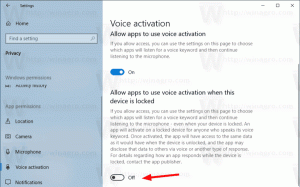Perbaiki Pusat Tindakan Tidak Menampilkan Pemberitahuan di Windows 10 versi 1809
Fitur Action Center di Windows 10 mungkin sudah tidak asing lagi bagi pengguna Windows Phone. Ini menyimpan pemberitahuan tentang semua peristiwa penting seperti pembaruan, pemeliharaan, dan peringatan keamanan di satu tempat. Sejumlah pengguna melaporkan bahwa setelah memutakhirkan ke Windows 10 "October 2018 Update", versi 1809, mereka tidak memiliki notifikasi di Action Center. Berikut ini adalah perbaikan cepat.
Iklan
Saat Pusat Tindakan mendapat pemberitahuan baru, itu menunjukkan spanduk roti panggang di atas bilah tugas. Jika Anda melewatkan pemberitahuan, itu akan diantrekan di Pusat Tindakan.


Salah satu masalah yang diperkenalkan di Windows 10 versi 1809 adalah pemberitahuan rusak di Pusat Aksi. Masalah ini tampaknya terkait dengan fitur aplikasi latar belakang Windows 10. Jika Anda terpengaruh, lakukan hal berikut.
Perbaiki Pusat Tindakan Tidak Menampilkan Pemberitahuan di Windows 10 versi 1809
- Buka aplikasi pengaturan.

- Pergi ke Privasi -> Aplikasi latar belakang dibawah Izin aplikasi.
- Di sebelah kanan, pastikan Anda memiliki opsi Biarkan aplikasi berjalan di latar belakang diaktifkan.
- Jika opsi dinonaktifkan, Anda harus mengaktifkannya.

Namun, jika opsi yang disebutkan diaktifkan, tetapi pemberitahuan Pusat Tindakan masih rusak, Anda harus mencoba yang berikut ini.
- Buka Pengaturan.
- Pergi ke Privasi -> Aplikasi latar belakang.
- Matikan opsi Biarkan aplikasi berjalan di latar belakang.
- Mulai ulang Windows 10.
- Setelah memulai ulang PC Anda, buka Pengaturan lagi dan aktifkan opsi yang disebutkan.
- Mulai ulang sistem operasi.
Urutan ini harus mengembalikan notifikasi.
Di luar kotak, beberapa aplikasi Universal sudah diaktifkan untuk berjalan di latar belakang di Windows 10. Anda mungkin belum pernah membuka aplikasi tersebut, bahkan tidak sekali pun dan mungkin tidak membutuhkannya, tetapi mereka tetap berjalan. Alarm dan Jam, Foto, Toko, dan beberapa aplikasi lain diatur untuk bekerja di latar belakang. Aplikasi Alarm dan Jam misalnya dapat menampilkan pemberitahuan alarm jika Anda telah mengaturnya saat sedang berjalan.
Itulah mengapa fitur tersebut harus diaktifkan dan dikonfigurasi dengan benar.